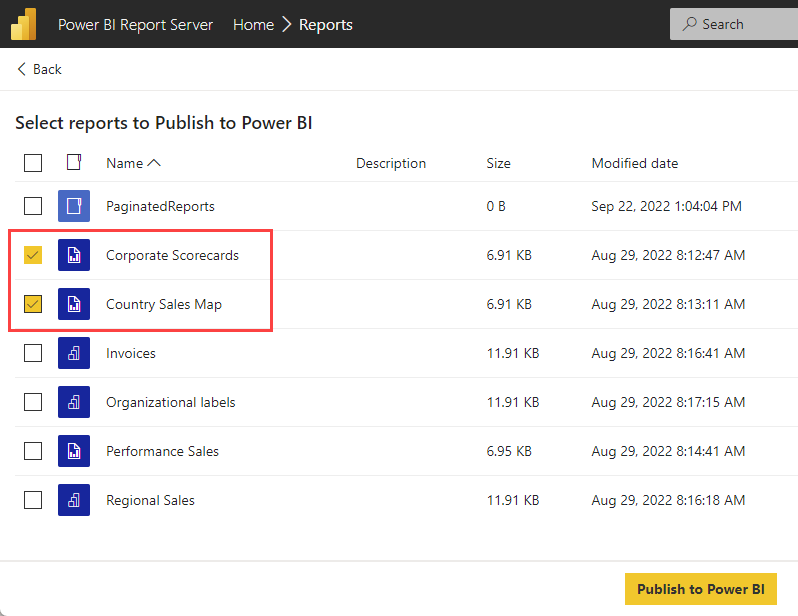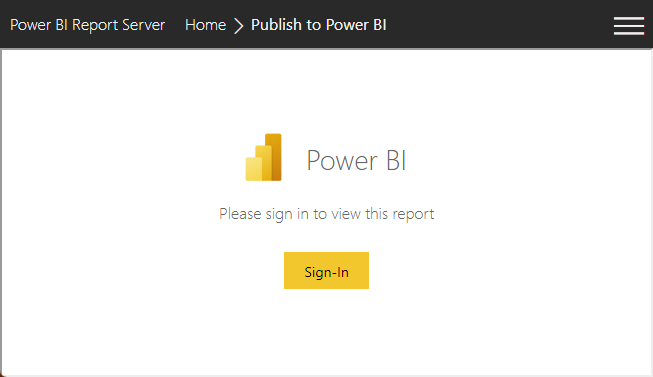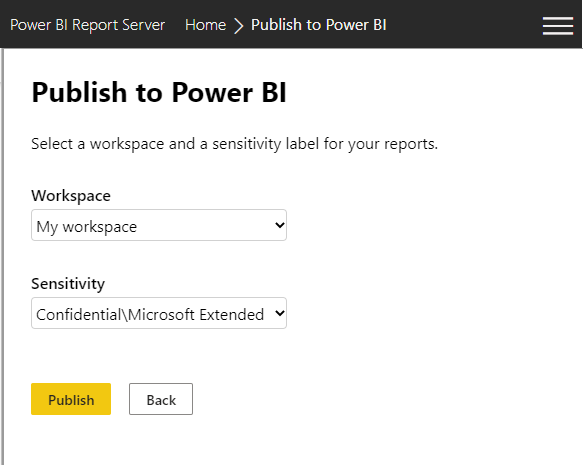Δημοσίευση αρχείων .rdl στο Power BI από τον Power BI Report Server και τις Υπηρεσίες αναφοράς
ΙΣΕΙ ΓΙΑ: Power BI Εργαλείο δόμησης αναφορών
Power BI Desktop
Power BI 2022 Report Server
SQL Server 2022 Reporting Services
Έχετε σελιδοποιημένες αναφορές Report Definition Language (.rdl) στον Power BI Report Server ή στις Υπηρεσίες αναφοράς του SQL Server 2022 (SSRS) που θέλετε να μετεγκαταστήσετε στον Υπηρεσία Power BI; Αυτό το άρθρο παρέχει οδηγίες βήμα προς βήμα για τη μετεγκατάσταση αρχείων .rdl και αναφορών Power BI (αρχεία.pbix) από τον Power BI Report Server και τις Υπηρεσίες αναφοράς του SQL Server 2022 στις Υπηρεσία Power BI.
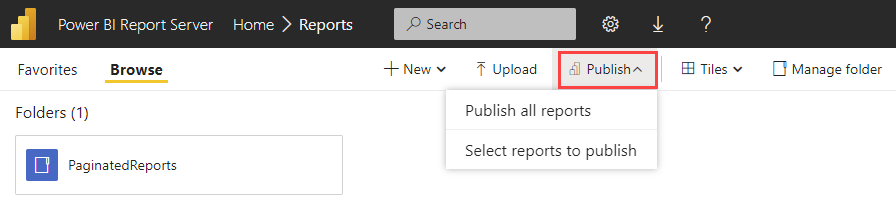
Σημείωμα
Εάν χρησιμοποιείτε μια προηγούμενη έκδοση των Υπηρεσιών αναφοράς, συνεχίστε να χρησιμοποιείτε το εργαλείο μετεγκατάστασης RDL προς το παρόν.
Μπορείτε να μετεγκαταστήσετε αναφορές χωρίς χρόνο εκτός λειτουργίας στους διακομιστές αναφορών σας ή διακοπή για τους χρήστες της αναφοράς σας. Είναι σημαντικό να κατανοήσετε ότι δεν χρειάζεται να καταργήσετε δεδομένα ή αναφορές. Μπορείτε να διατηρήσετε το τρέχον περιβάλλον σας στη θέση του μέχρι να είστε έτοιμοι για την απόστρατο.
Προαπαιτούμενα στοιχεία
Προσωπικός χώρος εργασίας
Μπορείτε να δημοσιεύσετε και κοινοποιήσετε σελιδοποιημένες αναφορές στην περιοχή "Ο χώρος εργασίας μου" με μια δωρεάν άδεια χρήσης Fabric.
Άλλοι χώροι εργασίας
Για να δημοσιεύσετε σε άλλους χώρους εργασίας, πρέπει να πληροίτε αυτές τις προϋποθέσεις:
- Έχετε μια άδεια χρήσης Power BI Pro ή Premium ανά χρήστη.
- Έχετε πρόσβαση εγγραφής στον χώρο εργασίας.
Διαβάστε περισσότερα σχετικά με τις άδειες χρήσης του Power BI.
Υποστηριζόμενες εκδόσεις
Μπορείτε να μετεγκαταστήσετε αναφορές από παρουσίες SSRS που εκτελούνται σε εσωτερική εγκατάσταση ή σε εικονικές μηχανές που φιλοξενούνται από υπηρεσίες παροχής cloud όπως το Azure.
Αυτό το εργαλείο δημοσίευσης έχει σχεδιαστεί για να βοηθήσει τους πελάτες να μετεγκαταστήσουν σελιδοποιημένες αναφορές SSRS (αρχεία.rdl) από τους τοπικούς διακομιστές τους σε έναν χώρο εργασίας Power BI στον μισθωτή τους. Ως μέρος της διαδικασίας μετεγκατάστασης, το εργαλείο επίσης:
- Ελέγχει για μη υποστηριζόμενες προελεύσεις δεδομένων ή στοιχεία αναφοράς κατά την αποστολή στο Power BI.
- Αποθηκεύει τα αρχεία που έχουν μετατραπεί και μεταβιβάζουν αυτούς τους ελέγχους σε έναν χώρο εργασίας Power BI που καθορίζετε.
- Παρέχει μια σύνοψη των επιτυχημένων και αποτυχημένων πόρων που μετεγκαταστάθηκαν.
Μπορείτε να μετεγκαταστήσετε αναφορές .rdl μόνο από τους διακομιστές σας SSRS στο Power BI. Κάθε αναφορά .rdl που έχει μετεγκατασταθεί μετατρέπεται σε μια σελιδοποιημένη αναφορά Power BI.
Μπορείτε να δημοσιεύσετε μεμονωμένες αναφορές .rdl ή τα περιεχόμενα ολόκληρων φακέλων από την πύλη Web SSRS στην Υπηρεσία Power BI. Διαβάστε παρακάτω για να μάθετε πώς μπορείτε να δημοσιεύσετε αναφορές .rdl στο Power BI.
Βήμα 1: Περιήγηση σε αναφορές
Επιλέξτε Δημοσίευση για να βρείτε τα αρχεία .rdl που θέλετε να δημοσιεύσετε από το SSRS στην Υπηρεσία Power BI.
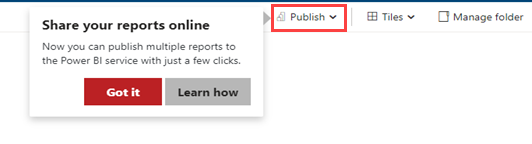
- Επιλέξτε Δημοσίευση όλων των αναφορών για να επιλέξετε όλα τα αρχεία .rdl στον τρέχοντα φάκελο και να ξεκινήσετε τη μετεγκατάσταση.
- Επιλέξτε Επιλογή αναφορών για δημοσίευση για να ανοίξετε μια προβολή λίστας όλων των αρχείων .rdl στον τρέχοντα φάκελο. Επιλέξτε τις αναφορές και τους φακέλους που θέλετε να μετεγκαταστήσετε.
Μπορείτε επίσης να δημοσιεύσετε μεμονωμένα άρθρα.
Στο μενού Περισσότερες πληροφορίες δίπλα σε μια αναφορά .rdl, επιλέξτε Δημοσίευση.
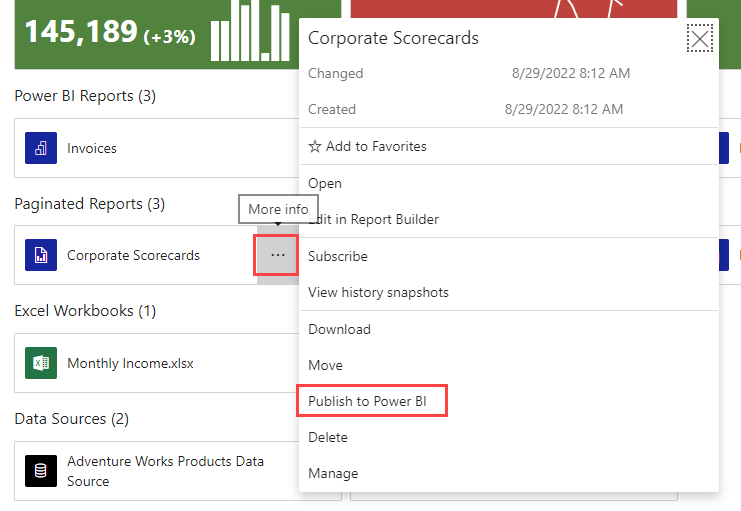
Βήμα 1β: Επιλογή αναφορών
Στοιχεία που μπορείτε να μετεγκαταστήσετε τώρα:
- Τα αρχεία .rdl
- Συνδεδεμένες αναφορές (αρχεία .rdl)
- Φάκελοι (όλες οι αναφορές .rdl από τον φάκελο μετεγκαθίστανται)
Εάν επιλέξατε Επιλογή αναφορών για δημοσίευση, το επόμενο βήμα είναι η Επιλογή αναφορών για δημοσίευση στο Power BI.
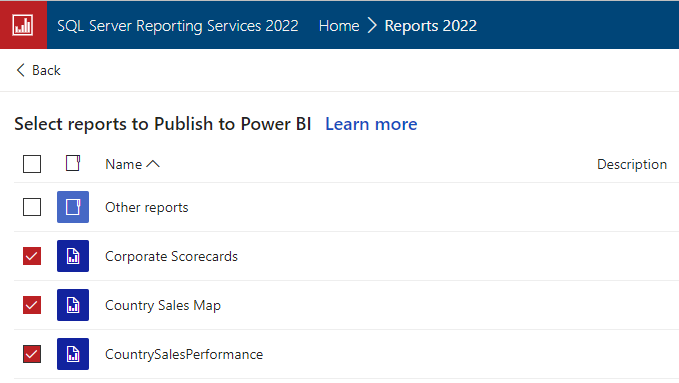
Βήμα 2: Είσοδος/Εγγραφή
Αφού επιλέξετε τις αναφορές που θέλετε να δημοσιεύσετε, είναι ώρα να εισέλθετε στον Υπηρεσία Power BI.
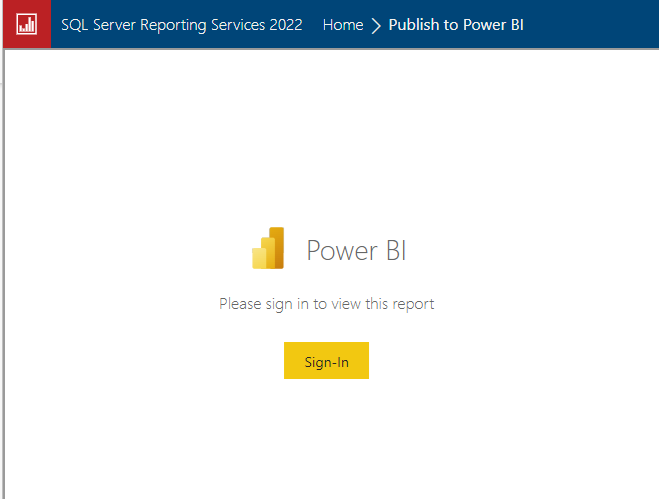
Βήμα 3: Επιλογή χώρου εργασίας
Τώρα που έχετε εισέλθει, επιλέξτε το αναπτυσσόμενο βέλος για να βρείτε και επιλέξτε έναν χώρο εργασίας.
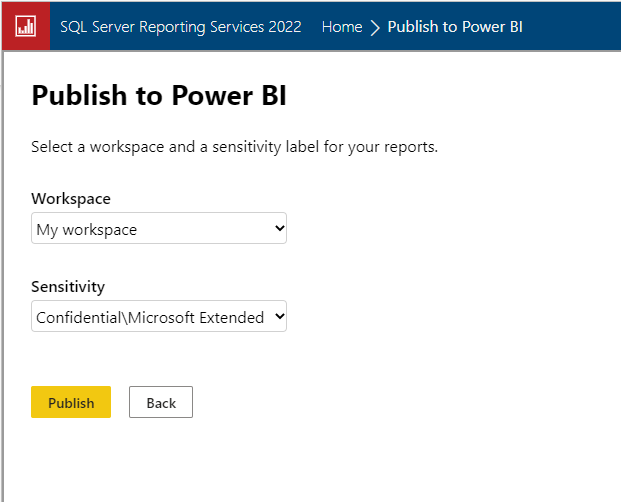
Βήμα 4: Προβολή αναφορών
Στην Υπηρεσία Power BI, μεταβείτε στον χώρο εργασίας όπου αποθηκεύσατε τις αναφορές.
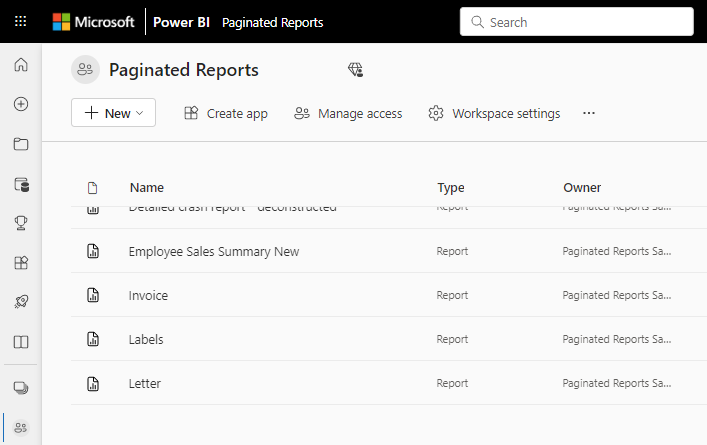
Επιλέξτε μια αναφορά για να την προβάλετε στον Υπηρεσία Power BI.
Ιδιότητες τοποθεσίας
Εάν θέλετε να απενεργοποιήσετε τη ρύθμιση μετεγκατάστασης, πρέπει να ενημερώσετε τον διακομιστή αναφορών σας. Για περισσότερες πληροφορίες σχετικά με τις ιδιότητες διακομιστή, ανατρέξτε στο άρθρο Σελίδα για προχωρημένους ιδιοτήτων διακομιστή - Power BI Report Server και Υπηρεσίες αναφοράς:
- EnablePowerBIReportMigrate
- PowerBIMigrateCountLimit
- PowerBIMigrateUrl
Για εθνικά cloud, μπορείτε να ενημερώσετε τα τελικά σημεία του Power BI αλλάζοντας τις ρυθμίσεις τοποθεσίας στην πύλη Web.
Περιορισμοί και ζητήματα
Μπορείτε να μετεγκαταστήσετε αναφορές .rdl από τους διακομιστές αναφορών σας στη Υπηρεσία Power BI. Κάθε αναφορά .rdl που έχει μετεγκατασταθεί μετατρέπεται σε μια σελιδοποιημένη αναφορά Power BI.
Δυνατότητες αναφοράς που έχουν μετατραπεί
Οι κοινόχρηστες προελεύσεις δεδομένων και τα σύνολα δεδομένων δεν υποστηρίζονται ακόμα στον Υπηρεσία Power BI. Όταν εκτελείτε μετεγκατάσταση αναφορών .rdl, το εργαλείο μετεγκατάστασης RDL μετατρέπει αυτόματα κοινόχρηστα σύνολα δεδομένων και προελεύσεις δεδομένων σε ενσωματωμένα σύνολα δεδομένων και προελεύσεις δεδομένων, με την προϋπόθεση ότι χρησιμοποιούν υποστηριζόμενα σύνολα δεδομένων και προελεύσεις δεδομένων.
Μη υποστηριζόμενοι τύποι στοιχείων
Δεν μπορείτε να μετεγκαταστήσετε τους ακόλουθους τύπους στοιχείων στο Υπηρεσία Power BI:
- Πόροι όπως αρχεία εικόνας
- KPI
- Αναφορές κινητών συσκευών (έχει καταργηθεί)
- Μοντέλα αναφοράς (έχει καταργηθεί)
- Τμήματα αναφοράς (έχουν καταργηθεί)
Μη υποστηριζόμενες δυνατότητες αναφοράς
Ανατρέξτε στο θέμα Ποιες δυνατότητες σελιδοποιημένης αναφοράς στο SSRS δεν υποστηρίζονται ακόμα στο Power BI; στις Συνήθεις ερωτήσεις για τις σελιδοποιημένες αναφορές στο Power BI για μια πλήρη λίστα με τις μη υποστηριζόμενες δυνατότητες αναφοράς.
Σχετικό περιεχόμενο
Περισσότερες ερωτήσεις; Δοκιμάστε να ρωτήσετε το φόρουμ των Υπηρεσιών αναφοράς